你有想過如何找到你iPhone的IMEI號碼嗎?這個號碼對於許多人來說可能是神秘的。是否你也好奇地問過自己:「IMEI號碼究竟在iPhone上的哪個位置?」
或許你以為只能在iPhone的設定中找到IMEI號碼,但實際上這只是其中一個方法而已。本文將介紹多種方式,讓你能輕鬆查詢iPhone的IMEI號碼,無需大費周章。
在開始之前,讓我們先理解一下IMEI號碼的作用。IMEI是“國際移動設備辨識碼”的縮寫,它是一個獨一無二的號碼,用於識別你的iPhone。通過查詢IMEI號碼,你可以獲取更多關於你的iPhone的資訊,從而更好地管理和保護它。
關鍵要點:
- 你可以在設定、實體裝置上、Finder 或 iTunes、以及原始包裝上找到 iPhone 的 IMEI 號碼。
- 撥打 *#06# 可以快速查詢 iPhone 的 IMEI 號碼。
- 在設定中查詢 iPhone IMEI 號碼,可開啟「設定」>「一般」>「關於本機」。
- SIM 卡托盤上也可以找到專屬的 iPhone IMEI 號碼。
- 使用 Finder 或 iTunes 可以實現 iPhone IMEI 查詢。
撥打特殊代碼查詢 iPhone IMEI 碼
要快速查詢 iPhone 的 IMEI 碼,你可以直接在電話 App 中撥打 *#06#,然後手機畫面就會跳出一個裝置資訊的視窗,顯示目前這支 iPhone 的 IMEI 號碼。但無法直接在這邊複製,需要自己記下來。
撥打這個特殊的代碼是一種快速方便的方法,可以立即顯示出你的 iPhone 的 IMEI 號碼。不需要額外的設置或下載任何應用程式,只需在電話 App 中撥打代碼,就可以立即查詢到 IMEI 號碼。請記住,這個代碼只顯示 IMEI 號碼,無法複製,因此需要自己手動記錄下來。
撥打特殊代碼查詢 iPhone IMEI 碼是一種方便快速的方法,特別在需要提供 IMEI 號碼的情況下,例如管控手機資產、報失/尋找手機、申請解鎖服務等。使用這個方法,你可以在幾秒鐘內找到 iPhone 的 IMEI 號碼,並且不需要打開設定或使用其他複雜的步驟。
在設定查詢 iPhone IMEI 碼
第二個方法是在 iPhone 的設定中查詢 IMEI 號碼。請按照以下步驟操作:
- 打開你的 iPhone,進入「設定」。
- 在設定中,找到「一般」選項,點擊進入。
- 在一般設定中,向下滑動,找到「關於本機」,點擊進入。
- 在關於本機中,向下滑動直到找到「IMEI」欄位。
- 長按「IMEI」欄位,將 iPhone 的 IMEI 號碼拷貝到你的剪貼簿中。
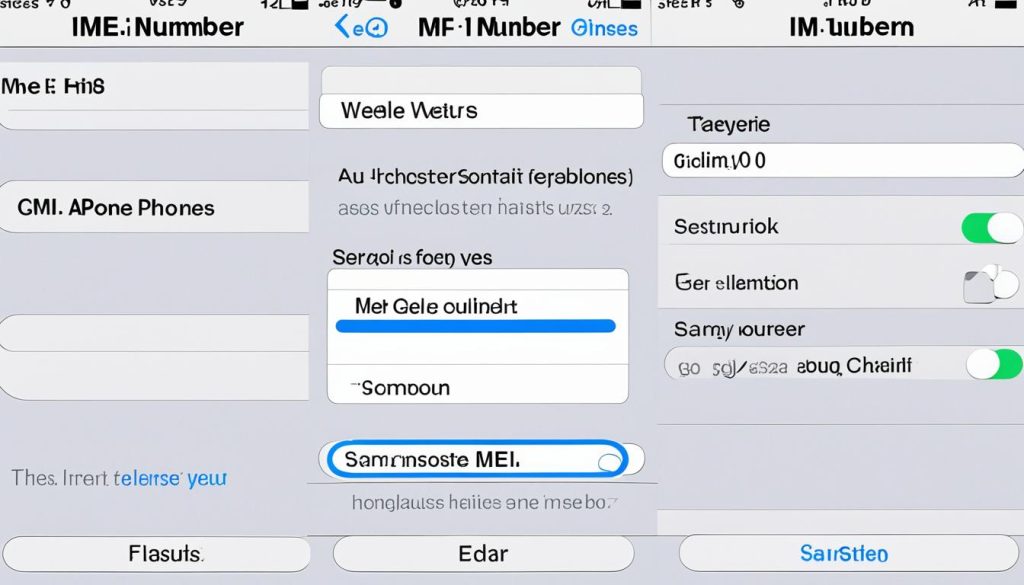
| 步驟 | 操作 |
|---|---|
| 1 | 打開 iPhone 的「設定」。 |
| 2 | 進入「一般」選項。 |
| 3 | 點擊「關於本機」。 |
| 4 | 向下滑動,找到「IMEI」欄位。 |
| 5 | 長按「IMEI」欄位,將號碼拷貝到剪貼簿。 |
查看 SIM 卡托盤上的 iPhone IMEI 碼
如果你的 iPhone 配备 SIM 卡托盘,可以在 SIM 卡托盘上找到专属的 IMEI 号码。只要使用插卡针之类的工具将 SIM 卡托盘从 iPhone 取出,然后在托盘内侧就会找到 IMEI 号码。
要查看 iPhone SIM 卡托盘上的 IMEI 号码,请按照以下步骤进行:
- 使用插卡针或类似工具,将 SIM 卡托盘从 iPhone 中取出。
- 仔细观察 SIM 卡托盘的内侧,你将会看到标有 IMEI 号码的区域。
- 记录下 SIM 卡托盘上的 IMEI 号码,以备将来使用。
以下是一张示意图,展示了 SIM 卡托盘上的 IMEI 号码的位置:

透過 Finder 或 iTunes 實現 iPhone IMEI 查詢
要查詢 iPhone 的 IMEI 號碼,你可以透過 Finder 或 iTunes 來完成。首先,請將你的 iPhone 連接到你的電腦上。如果你使用的是 macOS Catalina 10.15 或更高版本的 Mac,請開啟 Finder。若是使用 macOS Mojave 或更早版本的 Mac 或 PC,則開啟 iTunes。
在 Finder 或 iTunes 中,尋找並選擇你的 iPhone,然後點擊摘要位置。在這裡,你可以輕鬆地找到你的 iPhone 的 IMEI 號碼,這可以幫助你進行各種操作和檢查。
透過 Finder 或 iTunes 查詢 iPhone 的 IMEI 號碼是一種方便且可靠的方法。無論是你需要進行維修申請還是檢測其真偽,這一資訊對於確保 iPhone 的正常運作至關重要。